Cómo crear varias carpetas a la vez desde Excel
Si tiene una hoja de cálculo y desea crear varias carpetas(create multiple folders) a partir de los valores de la hoja de cálculo de Excel , puede seguir este tutorial. Ya sea que use la aplicación de escritorio de Excel, Excel Online(Excel Online) o Google Sheets , puede usar este tutorial para obtener los mismos resultados.
Supongamos que tiene una lista de nombres junto con otros datos en una hoja de cálculo de Excel . Mientras tanto, desea crear carpetas después de cada nombre mencionado en una columna. En lugar de crearlos manualmente, lo que requiere mucho tiempo, puede usar un método simple para crear varias carpetas a la vez a partir de los valores de las celdas de Excel . Como ya tiene la aplicación Bloc(Notepad) de notas en su computadora, no necesita nada más para hacer el trabajo.
Antes de comenzar, debe saber algunas cosas que deben aclararse. Supongamos que tiene una hoja de cálculo que contiene tres columnas y cinco filas. Si sigue este método, terminará creando cinco carpetas y cada carpeta contendrá dos subcarpetas. Es posible agregar o eliminar más subcarpetas, pero eso requiere un trabajo manual.
Hemos mostrado los pasos en una hoja de cálculo de demostración. En otras palabras, hemos mencionado la Columna A(Column A) , B, etc. para simplificar los pasos. Sin embargo, debe hacer lo mismo en una columna/fila/celda específica de acuerdo con su hoja de cálculo. Según la siguiente guía, la Columna B(Column B) será la carpeta principal y la Columna C(Column C) , D, etc., serán subcarpetas.
Cómo crear varias carpetas a la vez desde Excel
Para crear varias carpetas a la vez desde Excel , siga estos pasos:
- Abre la hoja de cálculo de Excel.
- Haga clic derecho en la Columna A(Column A) y seleccione la opción Insertar .(Insert)
- Ingrese MD en todas las celdas.
- Ingrese \como prefijo en todas las celdas excepto en las columnas A(Column A) y B.
- Seleccione(Select) todas las celdas y péguelas en el Bloc(Notepad) de notas .
- Seleccione el espacio y la combinación visible antes de todas las columnas C, D o el resto.
- Vaya a Edit > Replace .
- Introduzca el contenido copiado en el cuadro Buscar(Find what) .
- Introduzca en el cuadro Reemplazar con(Replace with) .
- Haga clic en el botón Reemplazar todo(Replace All) .
- Vaya a File > Save As .
- Seleccione una ruta, ingrese un nombre con extensión .bat y haga clic en el botón (.bat)Guardar(Save) .
- Mueva el archivo .bat a un lugar donde desee crear todas las carpetas.
- Haz doble clic en él.
Veamos estos pasos en detalle.
Al principio, abra su hoja de cálculo de Excel . Sin embargo, se recomienda hacer una copia de esta hoja, ya que va a realizar algunos cambios en la hoja de cálculo original.
Después de abrir, debe ingresar una nueva columna al principio. Para eso, haga clic derecho en la Columna A(Column A) existente y seleccione la opción Insertar .(Insert )
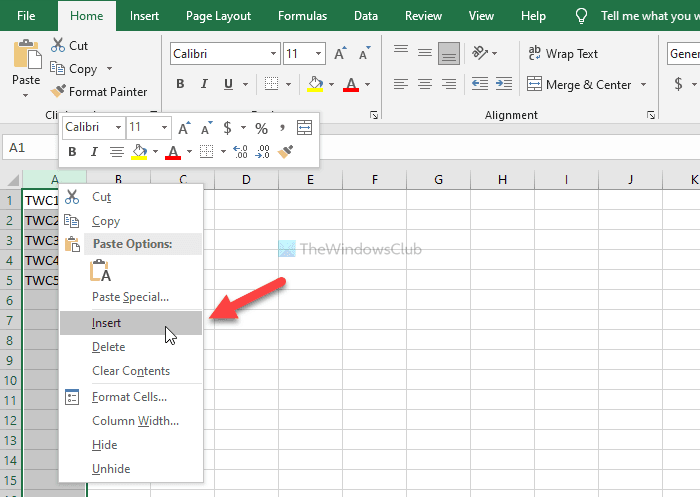
Ahora, ingrese MD en todas las celdas de la Columna A.
A continuación, debe ingresar ' \’ como prefijo en todas las celdas de la Columna C(Column C) , D y todas las demás columnas que desee incluir. Para eso, puedes seguir esta guía detallada para ingresar prefijos en todas las celdas de Excel .
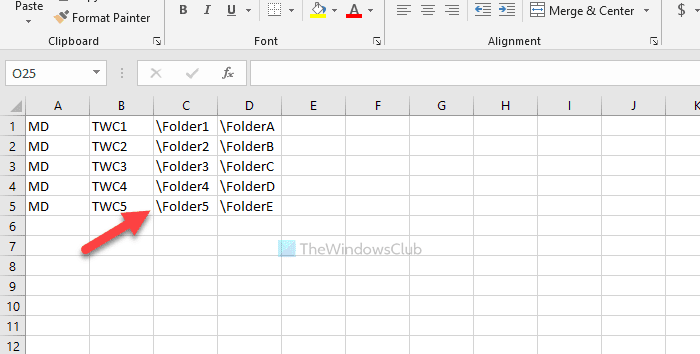
Luego, copie todas las celdas, abra la aplicación Bloc(Notepad) de notas y péguelo allí. Debe eliminar el espacio entre las columnas B(Column B) y C, y así sucesivamente. Para eso, copie la porción que contiene el espacio y\ > vaya a Edit > Replace y péguelo en el cuadro Buscar (Find what ) .
Ingresar \ en el cuadro Reemplazar con (Replace with ) y haga clic en el botón Reemplazar todo (Replace All ) .
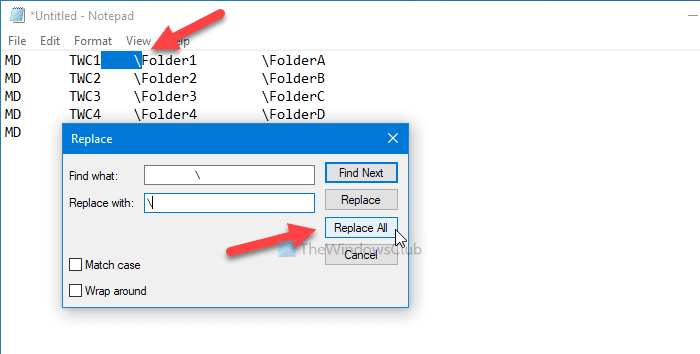
Ahora, puedes encontrar las entradas como esta-
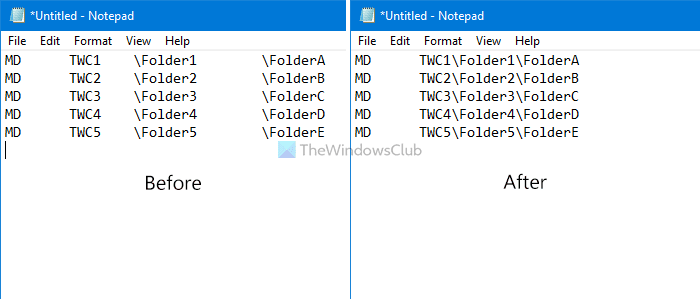
Haga clic en la opción File > Save As , elija una ruta en la que desee guardar el archivo, ingrese un nombre con extensión .bat (por ejemplo, miscarpetas.bat) y haga clic en el botón Guardar (Save ) .
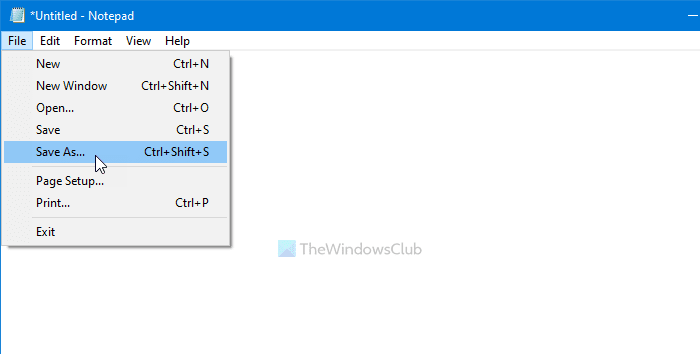
Ahora, mueva el archivo .bat a una ubicación donde desee crear todas las carpetas y haga doble clic en él. Según la cantidad de celdas que haya seleccionado, puede llevar de 10 a 15 segundos realizar el trabajo.
¡Eso es todo! Háganos saber si tiene alguna duda en los comentarios.
Relacionado(Related) : Cómo crear varias carpetas a la vez en Windows(How to create multiple folders at once in Windows) .
Related posts
Cómo usar Percentile.Exc function en Excel
Cómo utilizar NETWORKDAYS function en Excel
Cómo contar el número de Yes or No entries en Excel
Excel, Word or PowerPoint no podía comenzar la última vez
Cómo utilizar Automatic Data Type feature en Excel
Cómo crear y utilizar Form Controls en Excel
Cómo dividir una columna en varias columnas en Excel
Cómo Freeze and Split Panes EN Excel Hojas de trabajo
Cómo usar el CHOOSE function en Excel
Microsoft Excel Tutorial, para principiantes
Cómo usar el ISODD function en Excel
Cómo agregar o sumar Time en Microsoft Excel
Cómo crear un Organization Chart en Excel
Cómo usar Find and FindB functions en Excel
Cómo agregar Country or Area Code a un Phone Number List en Excel
Cómo cambiar File Format predeterminada para guardar en Word, Excel, PowerPoint
Cómo usar Duration Financial Function en Excel
Tiempo de ejecución error 1004, no puede ejecutar el Macro en Excel
Cómo agregar un Trendline en Microsoft Excel worksheet
Microsoft Excel Causa High CPU usage cuando se ejecuta en Windows 10
